
cmd 激活系统,轻松掌握CMD激活系统,告别繁琐的激活过程
时间:2024-11-16 来源:网络 人气:
轻松掌握CMD激活系统,告别繁琐的激活过程
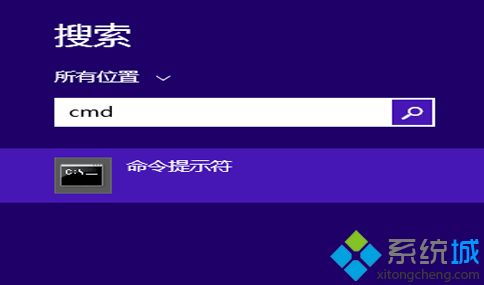
在Windows操作系统中,激活系统是每个用户都需要完成的重要步骤。传统的激活方式往往需要通过电话或在线激活,不仅过程繁琐,而且有时还会遇到各种问题。今天,我们就来介绍一种简单快捷的激活方法——使用CMD命令激活系统。
什么是CMD命令?
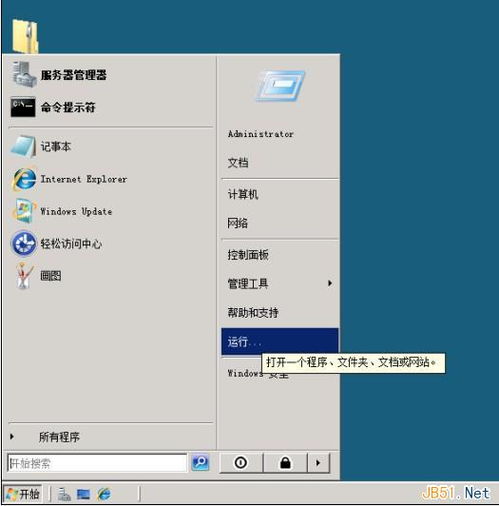
CMD命令,全称为命令提示符(Command Prompt),是Windows操作系统中的一种文本界面命令行解释器。通过CMD命令,用户可以执行各种系统操作,包括激活系统、安装软件、管理文件等。
CMD激活系统的优势
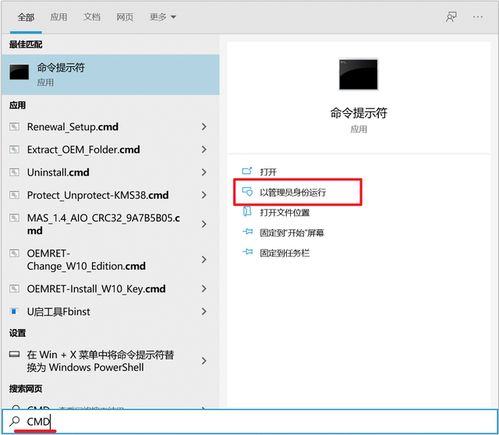
相比传统的激活方式,使用CMD命令激活系统具有以下优势:
操作简单,无需复杂的步骤。
无需网络连接,适合网络环境较差的用户。
激活速度快,节省时间。
如何使用CMD命令激活系统?
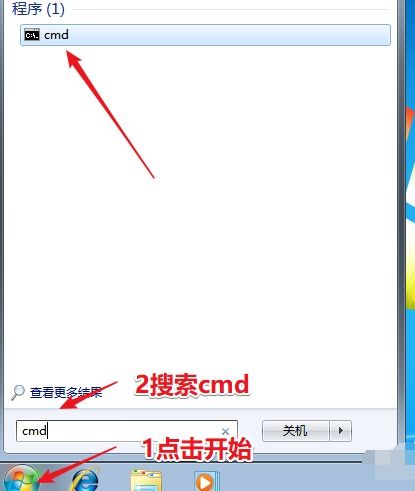
以下是使用CMD命令激活系统的具体步骤:
右键点击开始菜单,选择“Windows PowerShell(管理员)”或“命令提示符(管理员)”,以管理员身份运行。
对于Windows 10专业版用户,请依次输入以下命令:
slmgr /ipk W269N-WFGWX-YVC9B-4J6C9-T83GX
slmgr /skms kms.xspace.in
slmgr /ato
对于Windows 10企业版用户,请依次输入以下命令:
slmgr /ipk NPPR9-FWDCX-D2C8J-H872K-2YT43
slmgr /skms kms.xspace.in
slmgr /ato
输入完成后,按回车键执行命令。
在系统属性中查看激活状态,确认系统已激活。
注意事项
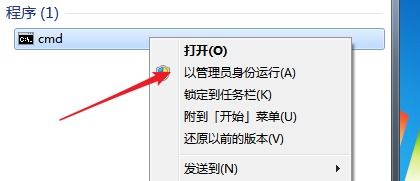
在使用CMD命令激活系统时,请注意以下事项:
确保在管理员身份下运行CMD命令。
输入命令时,请仔细核对,避免出现错误。
激活过程中,请勿关闭CMD窗口。
使用CMD命令激活系统是一种简单快捷的激活方式,可以帮助用户快速完成系统激活。通过本文的介绍,相信大家已经掌握了使用CMD命令激活系统的技巧。在今后的使用过程中,遇到系统激活问题时,不妨尝试这种方法,相信会为您节省不少时间和精力。
相关推荐
教程资讯
教程资讯排行













